tplink路由器mr13u动态ip无法上网怎么办
相关话题
现在互联网网络正在飞速发展,路由器有着举足轻重的作用,tplink是是国内少数几家拥有完全独立自主研发和制造能力的公司之一,从事网络与通信终端设备研发和行销的业内主流厂商,其出产的路由器设备性能极高,那么你知道tplink路由器mr13u动态ip无法上网怎么办吗?下面是小编整理的一些关于tplink路由器mr13u动态ip无法上网的相关资料,供你参考。
tplink路由器mr13u动态ip无法上网的解决方法:
设置好路由器WAN口动态IP上网后,上不了网,请登录路由器的管理界面,点击 运行状态>> WAN口状态。如果WAN口一直显示在获取IP地址,但无法成功获取。如下图所示:

请参考 现象一 排查问题。
如果WAN口获取到IP地址等参数,但是不能上网,如下图所示:

请参考 现象二 排查问题。


宽带线路(网线或Modem出来的线路)需连接在Mini路由器的网线接口(部分路由器为LAN/WAN接口),如下图:


运营商仅允许特定的MAC地址获取IP地址,需要将该MAC地址克隆到路由器WAN口。
克隆方法:查看之前单独连接宽带上网的电脑有线网卡的MAC地址。
选择 网络参数 >> MAC地址克隆,在MAC地址一栏中填写您查看到的MAC地址,点击 保存 并 重启路由器。如下图所示:
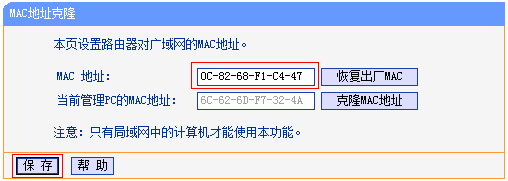
观察路由器重启后WAN口是否可以成功获取到IP地址。

如果使用环境为公司局域网、酒店、出租屋等环境,路由器前端网络使用的IP地址段与路由器的地址段相同,由于IP冲突导致WAN口获取不到IP地址。
解决方法:登录路由器的管理界面,点击 网络参数,在 LAN口设置 中将路由器的IP地址 修改为 192.168.0.1,保存并重启路由器。如下图所示:

重启后,需要使用192.168.0.1管理路由器。
注意:如果登录方式为tplogin.cn,则该步骤可跳过,不用排查。

网线由于老化、质量太差或线路太长,引起线路衰减过大,导致无法获取IP地址。尝试更换网线,重启Mini路由器后进行测试。
也可以尝试电脑单机连接宽带,如无法获取IP地址,请联系运营商检查线路。如果单机可以获取到IP地址并上网,则可能是路由器的设置问题或者故障,可尝试将路由器恢复为出厂设置状态重新设置。


电脑需要设置为自动获取IP地址,如果电脑已经是自动获取IP地址,但获取到的IP地址为169.254.x.x,请把电脑对应的 本地连接 或 无线连接 禁用后再启用。
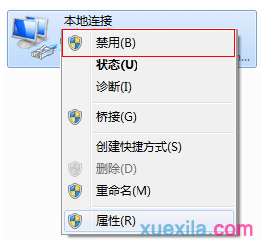

路由器的 上网控制 功能可以限制内网电脑的上网权限,请根据实际需求设置该功能,非必要情况下,可不启用该功能。设置方法如下:
1、关闭家长控制
登录路由器管理界面,点击 家长控制 设置页面,选择 不启用 并 保存。如下图所示:
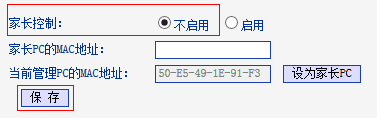
2、关闭上网控制
在 安全设置 >> 上网控制 中,确认不勾选 开启上网控制,点击 保存。如下图所示:

完成上述操作,可尝试打开网页测试上网。

请检查浏览器设置,检查方法如下:
禁用拨号连接:打开IE浏览器,点击 工具 >> Internet选项,选择 连接 >> 从不进行拨号连接。
禁用网络代理:点击 工具 >> Internet选项,选择 连接 >> 局域网设置,确保三个选项均未勾选,并点击 确定。
设置完毕,尝试打开浏览器上网。

更换浏览器(使用火狐/Firefox、谷歌/Chrome或其他浏览器)后再尝试,如果仍然不能上网,尝试更换电脑对比测试。

使用环境中,前端猫(Modem)如果有多个接口,请确保连接的是可以正常上网的端口(之前单独连接电脑的端口)。